تقييد التحرير لتأمين مستند Word 2010

حماية مستنداتك المهمة من أي مصدر خارجي ستكون مفيدة للغاية. أحيانًا، أثناء كتابة مستند، تصبح هناك حاجة ماسة إلى...
باستخدام صيغة بسيطة، يمكنك معرفة طول الأحرف في النص والجمل وبيانات الجدول فورًا. باستخدام دالة LEN في Excel ، يمكنك التحقق من طول الأحرف في ورقة البيانات. دالة LEN بسيطة، ولا تتطلب سوى مُعامل واحد. ستُسلّط هذه المقالة الضوء عليها.
شغّل برنامج إكسل 2010، وافتح ورقة بيانات تُريد معرفة طول خلايا البيانات فيها. على سبيل المثال، أدرجنا ورقة بيانات تحتوي على حقلي " الدورة" و "الطول" ، واللذين سيحتويان على طول أحرف عناوين الدورات. نريد حساب طول الأحرف التي تُكوّن عنوان الدورة . سنضيف صيغة بسيطة في الموقع C2 في عمود " الطول" .
صيغة الصيغة هي؛
=LEN(النص)
سوف نقوم بملء الحجة الفردية للصيغة بموقع الخلية التي تحتوي على النص، بدلاً من تحديد النص بشكل مباشر.
لذا فإن الصيغة تسير على هذا النحو؛
=LEN(B2)
يحتوي الموقع B2 على النص الذي نريد معرفة طول أحرفه. كما هو موضح في لقطة الشاشة أدناه، نحصل على 20 حرفًا.
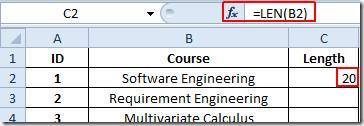
الآن كل ما عليك فعله هو سحب علامة الجمع الموجودة في نهاية الخلية نحو نهاية العمود لمعرفة طول كل عنوان دورة.
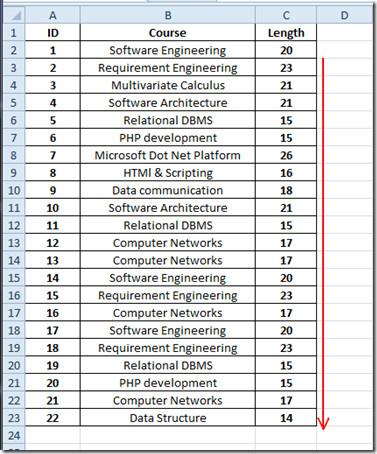
الآن، إذا أردتَ التحقق حصريًا من طول أحرف أي كلمة لأي سبب، فما عليك سوى إدخال النص كوسيطة بين علامتي اقتباس.
=LEN("نصائح WebTech360: نراجع البرامج")
سيؤدي ذلك إلى الحصول على 32 طولًا من الأحرف في الجملة، حيث إنه يعتبر المساحة الفارغة أيضًا بمثابة حرف.
يمكنك أيضًا الاطلاع على وظائف Excel التي تمت مراجعتها مسبقًا؛ SUMIF و COUNTIF و VLOOKUP و HLOOKUP و PMT .
حماية مستنداتك المهمة من أي مصدر خارجي ستكون مفيدة للغاية. أحيانًا، أثناء كتابة مستند، تصبح هناك حاجة ماسة إلى...
من مزايا نظام إدارة قواعد البيانات العلائقية مثل Access 2010 هو سهولة إعداد الجداول والعلاقات مع القيود اللازمة
في MS Access، تقوم دالة IIF بإرجاع قيمة واحدة إذا تم تقييم شرط محدد على أنه TRUE، أو قيمة أخرى إذا تم تقييمه على أنه FALSE. دالة IIF
تُعد المخططات والرسوم البيانية وسيلة رائعة لعرض بياناتك. يوفر Microsoft Excel 2010 جميع أنواع المخططات تقريبًا، مما يُسهّل رسمها بحيث
التباعد مهم جدًا عند إنشاء المستندات، إذ يؤثر على مظهرها وعرضها. يمكنك بسهولة زيادة أو تقليل التباعد.
توفر مجموعة تطبيقات Microsoft Office أسهل طريقة لتخصيص الشريط وعلامات التبويب وشريط أدوات الوصول السريع، ولكن ماذا لو كنت بحاجة إلى تثبيت نسخة جديدة من
إن تنفيذ عمليات مختلفة في Access ليس بالأمر السهل، حيث يتطلب نظام إدارة قواعد البيانات العلائقية (RDBMS) قواعد نحوية وقيودًا محددة
تتضمن كل وثيقة تقريبًا معلومات مثل؛ النص المخفي، ومعلومات الكائن، والمعلومات الشخصية (معلومات التعريف: اسم المؤلف)، وغيرها
تُعد المخططات البيانية من أبرز ميزات برنامج إكسل، ولكن قد تحتاج أحيانًا إلى استخدامها بطريقة مختلفة. سنحاول إنشاء رسم بياني مقارن.
نحن عادة نحتفظ بالبيانات في أوراق عمل متعددة للتحقق من البيانات لكل حالة وعرضها بشكل فردي ولكن سيكون من الرائع دمج جميع البيانات.




![تصدير/استيراد إعدادات الشريط وشريط أدوات الوصول السريع [Office 2010] تصدير/استيراد إعدادات الشريط وشريط أدوات الوصول السريع [Office 2010]](https://tips.webtech360.com/resources8/r252/image-8447-0829093801831.jpg)



